初めての Tree 作成
Tree 作成ツールで初めての木を作成する手順を見ていきましょう。
新たな Tree (木)の追加
新しい Tree(木)アセット作成するには、GameObject > 3D Object > Tree . を選択します。プロジェクトビュー内に新しい Tree アセットが作成されたのが見え、そして現在開いているシーンでインスタンス化されます。この新しい Tree は単一の Blanch(枝)は非常に基本的なものですので、いくつかのキャラクターを作成してみましょう。
Branch (枝)の追加
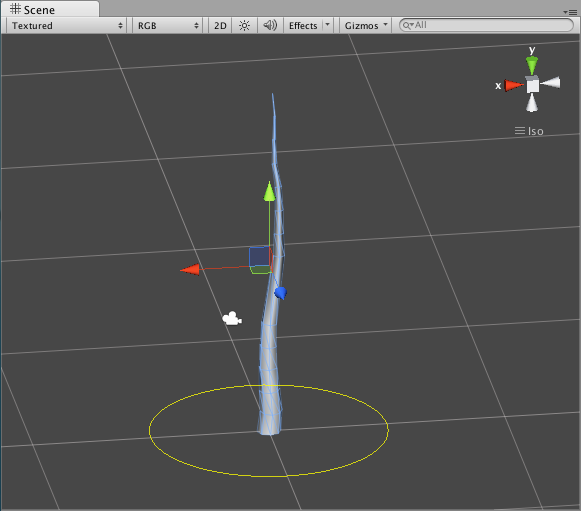
Inspector 上の Tree クリエーター をで表示したい Tree を選択します。Tree のインターフェースを通して、Tree の変形、整形に必要なすべてのツールが提供されます。Tree 階層 上で 2 つのノードが表示されます( Tree ルート ノードと、単一の Branch Group ノード)
Tree 階層 で、木の幹にあたる Branch Group を選択します。Add Branch Group ボタンをクリックすると、メインの Branch につながった新たな Branch Group が表示されます。今度は、Branch Group のプロパティー を調整してトランクにつながった Branch のバリエーションをみることができます。
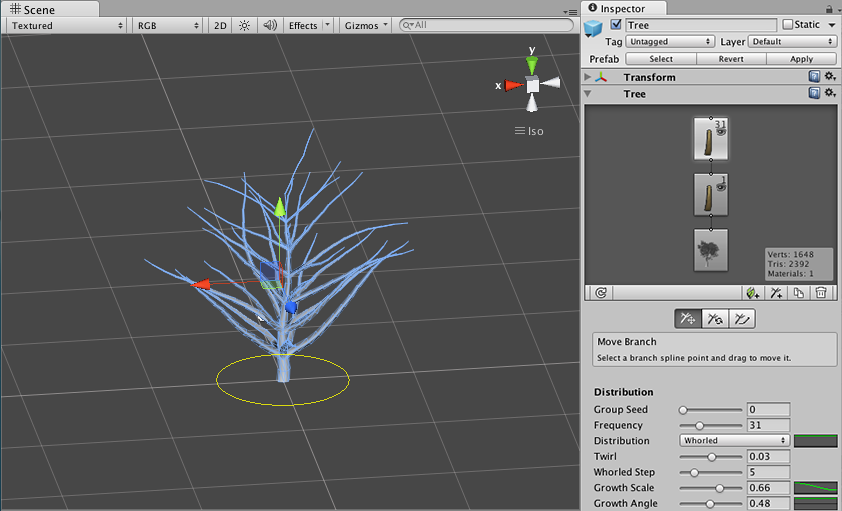
トランクに接続されている Branch を作成した後、さらに Branch Group ノードに追加していくことで、より小さな Branch (小枝)を作成できます。二つめの Branch Group を選択して Add Branch Group ボタンをクリックします。このグループのプロパティー値を調整して。二つめの Branch により多くの Branch が作成されるようにします。
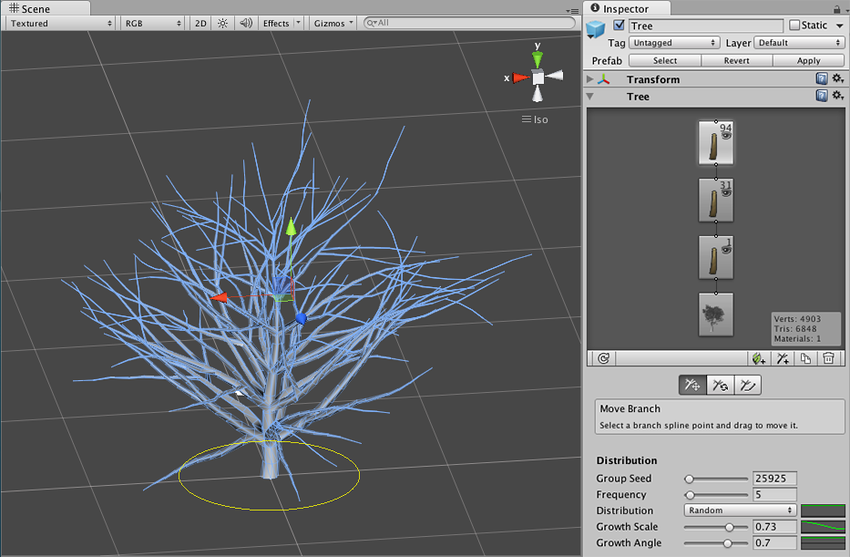
これにより Branch の構造ができ上がります。ゲームの想定が冬でないものとして、次は リーフ (葉) を追加します。
リーフ(葉)の追加
Leaf Group の追加により Tree をリーフ(葉)で飾ります。リーフの仕組みはここまでみてきた Branch Group と同じです。二つめの Branch Group ノードを選択して Add Leaf Group ボタンをクリックします。さらに凝るのなら、Tree の上にほんの小さな Branch にも Leaf Group を追加することができます。
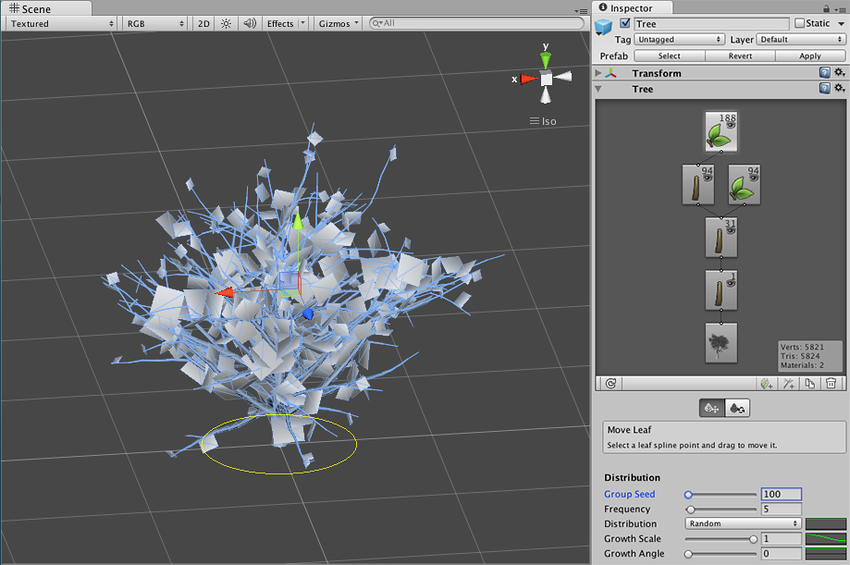
この時点ではリーフは透明でない平面としてレンダリングされます。これは、Material を追加する前にリーフのプロパティー値(大きさ、位置、回転など)を調整するためです。思いどおりの設定になるまで、リーフの値は微調整していきます。
Material の追加
Tree のリアリティを増すためには、Branch やリーフの Material を適用する必要があります。新しい Material を作成するには、メニューで Assets->Create->Material を選択します My Tree Bark に名前変更し、シェーダーのドロップダウンから Nature->Tree Creator Bark を選択します。ここから先では、Tree クリエーターパッケージにて提供されている Texture をベースマップ、法線マップ、および BarkMaterial の Gloss プロパティーに割り当てることができます。ベースマップとグロスマップのプロパティーとしては “BigTree bark diffuse”を、法線プロパティーのとしては“BigTree bark normal”を使用することをお勧めします。
リーフの Material 作成するも同じ手順に従います。新しい Material を作成し、シェーダーを Nature->Tree Creator Leaves と割り当てます。Tree クリエーターのパッケージからの Texture のスロットにリーフの Texture を割り当てます。
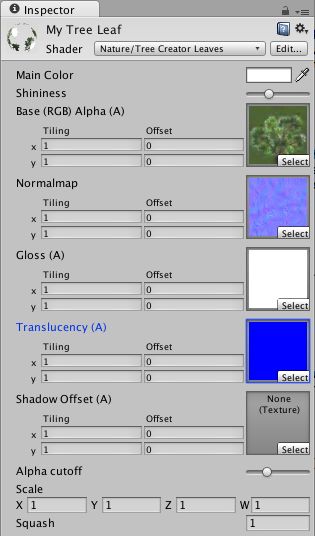
両方の Material が作成されたとき、Tree の異なるグループノードに割り当てることができます。Tree を選択し、任意の Branch またはリーフノードをクリックして、Branch Group のプロパティー の$$Geometry セクションを展開します。すでに選択したノードの種類の Material の割り当てスロットが表示されます。作成した Material を割り当て、結果を確認します。
リーフ Material の設定
Tree を仕上げるために、すべての Branch に Leaf Group ノードをあなたの材料を割り当ててください。これであなたはゲームに最初の Tree を入れる準備が整いました!
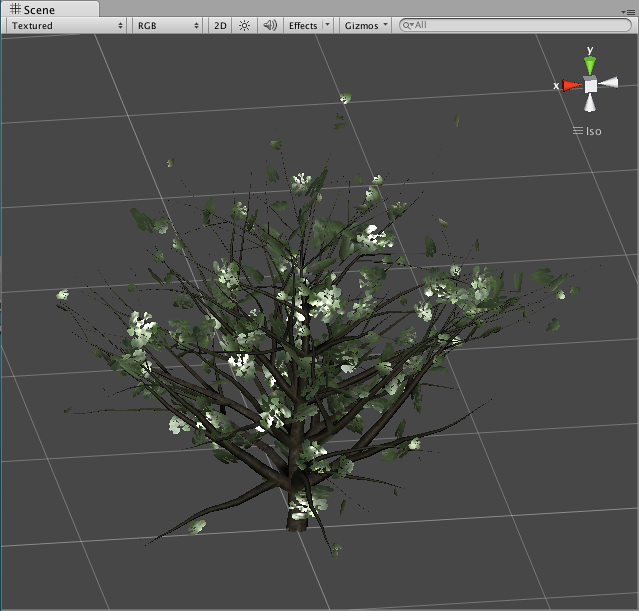
ヒント
- Tree の作成は、試行錯誤のプロセスです。
- あまりにも多くのリーフ/Branch を作成しすぎないでください、ゲームのパフォーマンスに影響を与えます。
- カスタムリーフを作成するためのガイドにはアルファマップを参照してください。